não veja os botões do mouse; use o teclado numérico
O teclado numérico não funciona no Windows 10 [RESOLVIDO]
Miscelânea / / November 28, 2021
Corrigir o teclado numérico que não funciona no Windows 10: Muitos usuários relatam que, após a atualização para o Windows 10, as teclas numéricas ou o teclado numérico não funcionam, mas o problema pode ser resolvido com etapas simples de solução de problemas. Agora, as teclas numéricas de que estamos falando não são os números encontrados no topo das letras do Em vez disso, o teclado QWERTY do computador é o teclado numérico dedicado no lado direito do teclado.
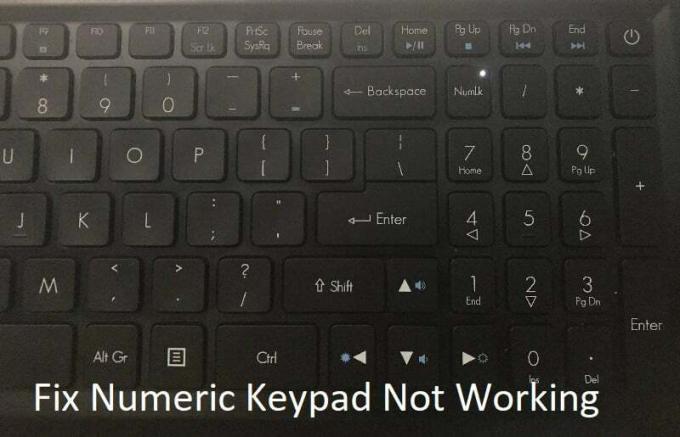
Agora, não há nenhum motivo específico que possa causar o problema de As teclas numéricas não funcionam no Windows 10 após a atualização. Mas primeiro você precisa habilitar o recurso de teclado numérico no Windows 10 e depois seguir o guia para corrigir o problema. Então, sem perder tempo, vamos ver como consertar o teclado numérico que não funciona no Windows 10 com a ajuda do guia de solução de problemas listado abaixo.
Conteúdo
- O teclado numérico não funciona no Windows 10 [RESOLVIDO]
- Método 1: ativar o teclado numérico
- Método 2: ligue a tecla Num Lock
- Método 3: Desativar Use o teclado numérico para mover a opção do mouse
- Método 4: Executar inicialização limpa
O teclado numérico não funciona no Windows 10 [RESOLVIDO]
Tenha certeza de criar um ponto de restauração apenas no caso de algo dar errado.
Método 1: ativar o teclado numérico
1. Tipo ao controle no Windows Search e clique em Painel de controle para abri-lo.

2. Agora clique em Facilidade de acesso em seguida, clique em Centro de Facilidade de Acesso.

3. Na Central de Facilidade de Acesso, clique em “Torne o teclado mais fácil de usar“.

4. Primeiro, desmarque a opção "Ligue as teclas do mouse”E, em seguida, desmarque“Ative as teclas de alternância mantendo pressionada a tecla NUM LOCK por 5 segundos“.
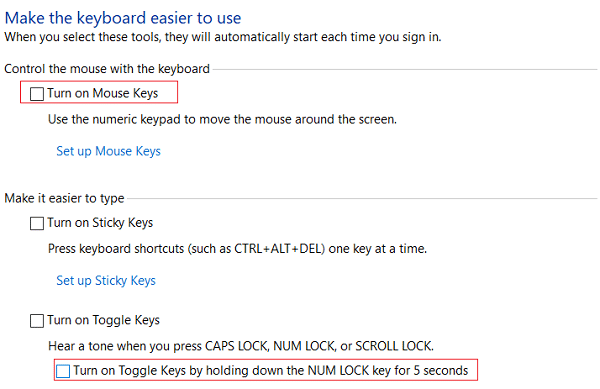
5. Clique em Aplicar seguido de OK.
6. Reinicie seu PC para salvar as alterações.
Método 2: ligue a tecla Num Lock
Se o A tecla Num Lock está desligada então você não conseguirá usar o teclado numérico dedicado em seu teclado, portanto, ativar o Num Lock parece resolver o problema.
No teclado numérico, procure pelo Botão Num Lock ou NumLk, basta pressioná-lo uma vez para habilitar o teclado numérico. Assim que o Num Lock estiver LIGADO, você poderá usar os números no teclado numérico do teclado.

Método 3: Desativar Use o teclado numérico para mover a opção do mouse
1. Pressione a tecla Windows + I para abrir as Configurações e clique em Facilidade de acesso.

2. No menu à esquerda, clique em Mouse.
3. Certifique-se de desativar a chave para “Use o teclado numérico para mover o mouse pela tela.“
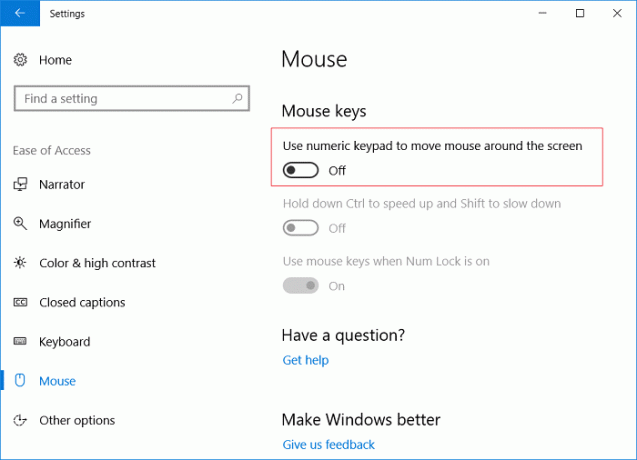
4.Feche tudo e reinicie o PC.
Método 4: Executar inicialização limpa
Às vezes, o software de terceiros pode entrar em conflito com o Windows e pode causar o problema. Em ordem de Corrigir teclado numérico que não funciona no Windows 10, você precisa execute uma inicialização limpa no seu PC e tente novamente acessar o teclado numérico.

Recomendado:
- Como consertar a impressora não ativada Código de erro 20
- Correção da webcam que não funciona após a atualização do aniversário do Windows 10
- Corrigir que a unidade de CD / DVD não consegue ler os discos
- Agende o desligamento do computador usando o Agendador de tarefas
É isso que você conseguiu Corrigir teclado numérico que não funciona no Windows 10 mas se você ainda tiver alguma dúvida sobre este guia, sinta-se à vontade para perguntar na seção de comentários.
- Margaret HenkleResponder
- Margaret Henkle
ainda não tem a opção de desativar o mouse para o teclado
Responder - EU. Campos
Método 1 funcionou para mim. Obrigado!
Responder - Gita
A opção pode ser encontrada se você pesquisar “Teclas do mouse”.
Responder
![O teclado numérico não funciona no Windows 10 [RESOLVIDO]](/uploads/acceptor/source/69/a2e9bb1969514e868d156e4f6e558a8d__1_.png)


